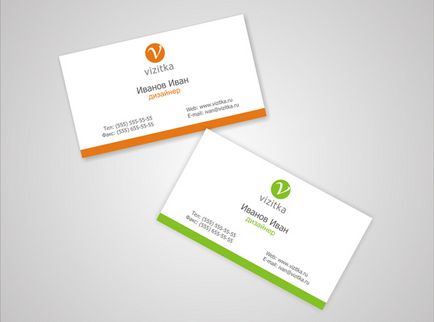
Днес ние ще ви научи да се направи най-прости визитки с помощта на CorelDraw.
1. Първо, създаване на нов файл в софтуерна среда.
2. Щракнете върху лентата с инструменти и ръката елемент наречен правоъгълник на инструмента.
Ние трябва да се направи правоъгълник от всякакъв размер и прилага бяло запълване. след това ще трябва да се уточни с фиксиран размер: 9 см на височина и ширина от 5 см.
3. Направете копие на правоъгълната графичен елемент, като натиснете CTRL + C и CTRL + V, а след това да се отървете от инсулт. За да направите това, ще трябва да отворите цветова палитра и цвета на правоъгълника на отмяна на ход. След това изберете запълване в оранжево.
4. Нова кутия трябва да бъде различен от стария височина от 4 мм от дъното. Orange част показани в долната част на оперативното поле.
5. Визитки рядко правят без фирмено лого, и затова ние няма да се отклони от това правило. Ние използваме готови графични елементи. го внасят чрез раздела File-Import (CTRL + I), както е показано по-долу.
6. След като натиснете внос ние ще трябва да изберете най-подходящото място за вашата визитна картичка за местоположението му. Най-доброто нещо в средата.
7.Klikaem мишката върху логото, а след това натиснете Shift и кликнете върху визитната картичка. При разпределението ще бъдат пряко две обекти - визитка и готово лого.
Внос натиснете бутона и поставете логото на визитката в центъра на града.
8. Отидете в структурата на менюто, където ще трябва да изберете Меню - Подредете - Сближаване и разпространение - Сближаване и разпространение.
прозорец ще започне през работно поле.
Поставете отметка в квадратчето до Центъра за параметър и потвърдете промените. Сега можем да видим, че логото на компанията поставя точно в центъра на малък.
9. Сега е ред за работа с текстови фрагменти. В този случай, ние се интересуваме от шрифт Tahoma, но можете да използвате и други опции. Нанесете инструмента Текст Инструмент за писане на името и фамилията на собственика на малък.
Ние правим едно кликване върху визитната картичка и въведете желания текст. Например, Иван Иванов.
10. Сега можем да доведе до желаното състояние на параметрите на текстови фрагмент. Изберете размера на шрифта Tahoma от 12 точки, а яркостта на черно присвоите 60 процента.
11. Определете текста в средата. За да направите това, ще трябва да се дублира седмата и осмата на нашия урок.
19. Сега можем да се възхищаваме на резултата или да направи още няколко интересни възможности за едни и същи карти.
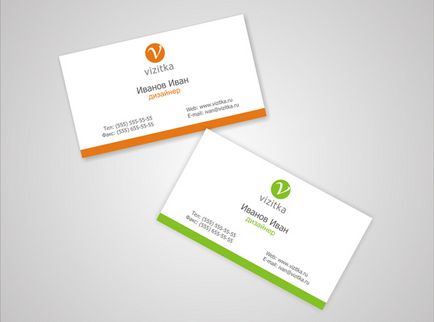
Уважаеми клиенти, бихме искали да Ви информираме, че някои антивирусни програми фалшиво задействане на програма MediaGet дистрибуция, включително и заразен. Този софтуер не съдържа злонамерен софтуер и вируси и много антивирусни програми само да ви предупредя, че това изтегляне (Downloader). Ако искате да избегнете този проблем, просто добавете MediaGet към списъка с надеждни приложения за вашата антивирусна програма.
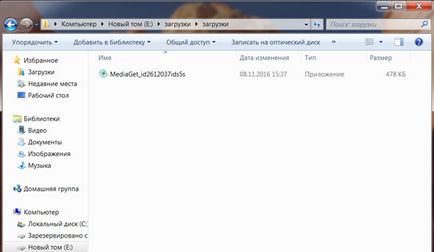
Изберете най-подходящата версия на програмата и кликнете върху линка към компютъра, който сте изтеглили приложението MediaGet разпределение, който ще се намира в папката "Downloads" във вашия браузър. Ние считаме, че файл и да го стартирате.

След това започва инсталирането на приложението. Програмата предлага да изберете папка, за да спаси. Изберете някоя удобно, за да създадете нова папка или. Натиснете бутона "ОК"
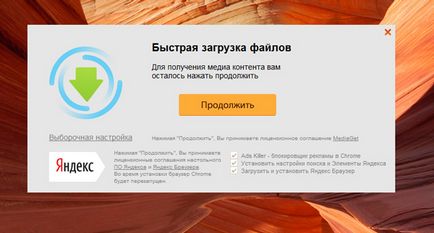
В следващия прозорец, щракнете върху бутона "Напред", тези, които най-приеме потребителското съглашение. След това идва инсталирането на приложението, което отнема известно време.
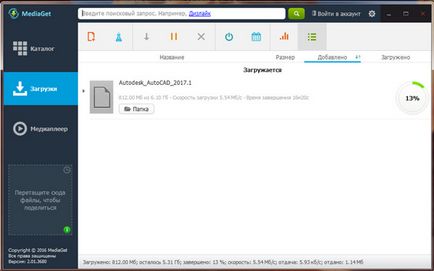
Веднъж инсталирана, се стартира приложението и автоматично започва изтеглянето на избраната програма. Изтеглените файлове могат да бъдат намерени в папка изберете да инсталирате MediaGet приложение.
Разархивирайте сваления архив, използвайки стандартен WinRar или 7-Zip програма.
Ако файлът е представена под формата на изображение с разширение .iso можете да го отворите с помощта на безплатната програма DAEMON Tools Lite или Nero
След извличане на инсталационните файлове, намерете и стартирайте изпълнимия файл на програмата, която обикновено с разширение .exe
Действа в съответствие с допълнителни улики инсталатор и не прекъсва инсталационния процес неправилен начин.
Моля, имайте предвид, че при условие, софтуерът е изложена изключително за лично ползване и справки. Всички налични за изтегляне на файлове, свободни от вируси и злонамерен софтуер.
Свързани статии
